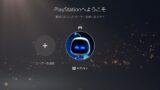PS5で2段階認証を有効(オン)にする方法
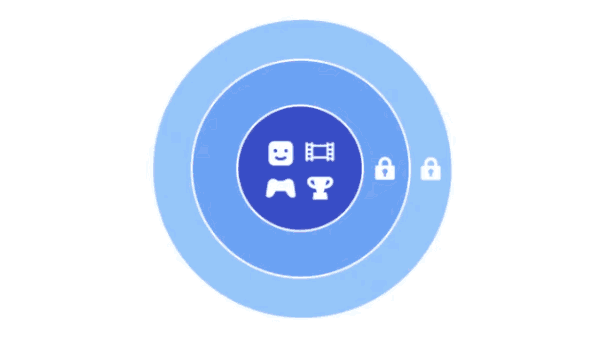
あなたはPS5でどうやってゲームを遊んでいますか? 最近の家庭用ゲーム機はパッケージ版よりもダウンロード版の購入比率が高くなってるそうです。あなたはどうですか? 私は最近殆どパッケージ版のゲームを買っていません。
ゲームをダウンロード版で購入すると、売り切れや品切れがない、パッケージがかさばらない等の数々の利点があります。ですが、ダウンロード版でゲームを揃えると不正アクセスでアカウントが奪われた際のリスクが高くなります。
現在、PSNアカウントの乗っ取り被害は多く報告されています。アカウント乗っ取りからのクレカ不正利用を防ぎたければ、2段階認証でセキュリティを高めた方が良いです。今回はPS5で2段階認証を有効にする方法を解説します。
当ブログはAI学習禁止(無断使用禁止)です。
PS5で2段階認証を有効(オン)にする方法
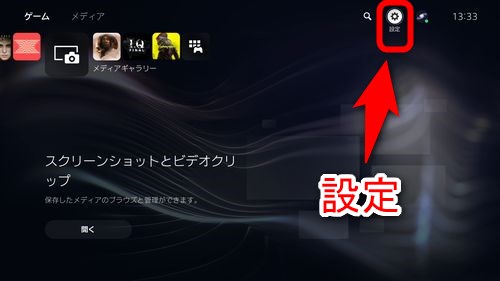
PS5で2段階認証を有効(オン)にするには、まずPS5のホーム画面から「設定」を選択します。
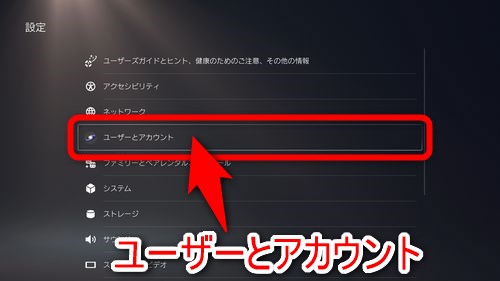
「ユーザーとアカウント」を選択します。
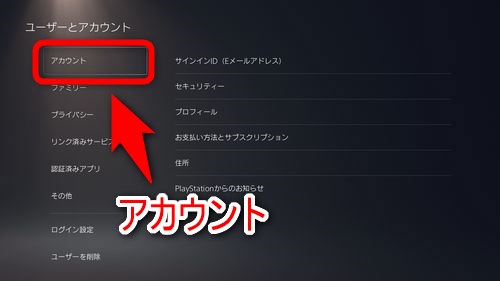
左メニューから「アカウント」を選択します。
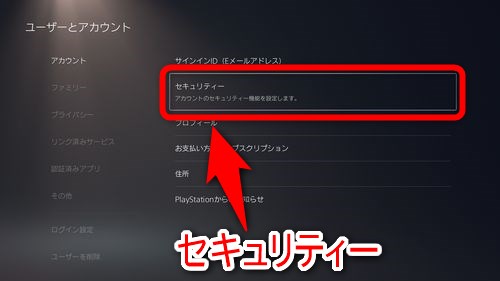
右に表示されている項目の中から「セキュリティー」を選択します。
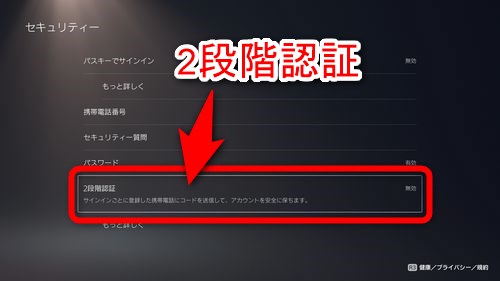
「2段階認証」を選択します。
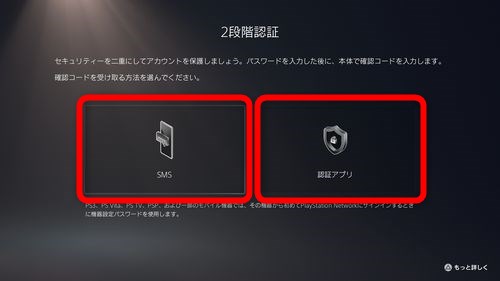
「2段階認証」を行う手段は「SMS」か「認証アプリ」のいずれかを選択できます。ご自身の環境に合わせて最適な認証方法を選択してください。
認証方法の選択画面以降は画面の指示に従って設定してください。設定が完了すれば2段階認証は有効になります。
PS5で2段階認証を無効(オフ)にする方法
2段階認証を有効にした後で、携帯電話を紛失した、携帯電話番号を変更したなどの理由でPS5で2段階認証を有効から無効(オフ)にしたい場合もあると思います。
PS5で2段階認証を無効(オフ)にする方法は有効にするときと同じ手順で、PS5のホーム画面から「設定」→「ユーザーとアカウント」→「アカウント」→「セキュリティー」と進みます。
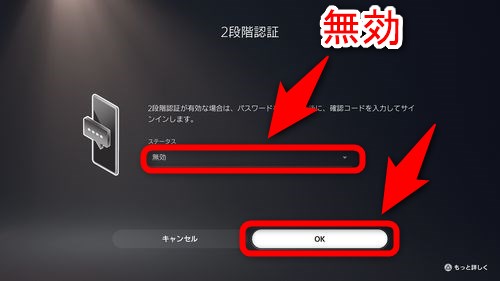
「2段階認証」の項目を選択し、ステータスを「無効」にして「OK」を選択すれば2段階認証は無効(オフ)になります。
2段階認証を有効にし、アカウント乗っ取りを防ごう
以上が、PS5で2段階認証を有効にする方法です。PSNの2段階認証はSIEが推奨するPSNアカウントの乗っ取り対策です。過去に乗っ取り被害に遭遇したことがある人は、2段階認証を有効にしてアカウント乗っ取りを防ぎましょう。
大手企業の個人情報の流出は珍しくありません。個人情報の流出からPSNアカウントの乗っ取りは普通に有り得る流れです。他のサービスと同じメールアドレスやパスワードを使っている場合は2段階認証を有効にした方が安全です。
パッケージ版でゲームを購入するゲーマーであってもDLCやシーズンパス購入等のためPSNアカウントにクレカの情報を登録している人は少なくないと思います。アカウントの不正利用を防ぎたいなら2段階認証を有効にしましょう。